Как в quizlet загрузить слова из excel
Продвинутые тичеры всего мира уже давно оценили все плюшки и преимущества использования сервиса на занятиях и вне класса. Я лично сама всегда рекомендую своим студентам этот сервис и готовлю для них словари по пройденным темам.
Для тех, кто все еще считает, что Плахотник — рулез и пишет все карточки и задания от руки, объясняю, Quizlet — сервис, который позволяет вам и вашим студентам самостоятельно создавать флешкарточки со словами или находить и использовать уже готовые. Мало того, что можно создавать разные подборки слов, так еще и внутри программы вшито несколько видов тренажеров для проверки перевода, написания, понимания на слух и просто прикольные игрухи.
Так как Quizlet это приложение для заучивания слов, то сегодня мы поговорим о том, как превратить этот процесс из заезженного и банального в веселый, интерактивный и соревновательный.
Представляю вашему вниманию классные лайфхаки сервиса Quizlet, за которые не нужно платить ни копейки.
Играем в B-I-N-G-O
Внезапно, но Quizlet можно адаптировать для игры бинго с пройденной лексикой. И это очень удобно и просто. Гарантирую, после этого лайфхака вы всегда будете использовать только этот подход.
Также можно указать нужное количество карточек, и сервис сгенерирует рандомные наборы.
Шаг 2. Распечатайте карточки. Можно даже заламинировать их и сделать наборы по разным юнитам, если вы преподаете в группах и материал повторяется от семестра к семестру с новыми студентами.
Если количество студентов превышает 10-12 человек, лучше дать одну карточку на двоих.
Шаг 3. Откройте слова к вашему уроку в Quizlet. Включите режим Карточки с параметром Перемешать, так вам не нужно беспокоиться о том, чтобы готовить рандомный список заранее. Можно оставить как перевод для низких уровней, так и определения для высоких, так и только картинки, если ваша тема позволяет (например, «Эмоции» или «Животные»).
Турнир на звание «SMART COOKIE»
Самая крутая функция Quizlet so far это Quizlet LIVE. Это лучший способ проверить знание лексики и вовлечь весь класс. Этот способ подходит для небольших классов, так как минимальное количество игроков — 4. Чем больше игроков, тем больше команд и острее дух соперничества.
Итак, как сыграть в турнир с карточками Quizlet:
Для подготовки вам понадобится:
Шаг 1. Со своего аккаунта зайдите в Quizlet и выберите модуль с лексикой, которую хотите проверить.
Шаг 2. В режимах игры выберите «LIVE».
Шаг 3. После того, как студенты зашли на quizlet.live , продиктуйте им код доступа для того, чтобы добавиться в игру, или выведите на экран QR-код (чтобы зайти с приложения посмотрите как сыграть Quizlet Live с iOS или Android ). Ваши студенты добавятся в игру и автоматически будут поделены на команды. Предложите им сесть рядом, чтобы было комфортнее играть.
Шаг 4. Let the fight fun begin!
У каждого игрока на экране будет одно и то же определение слова из вашего модуля, но предложенные ответы у всех будут разные и только у одного человека в каждой команде будет правильный ответ. Вашим студентам нужно будет полностью доверять друг другу и работать сообща, чтобы найти правильный ответ, так как выбрать ответ можно лишь раз.
Так будет продолжаться с каждым словом. Команда, которая допустит меньше ошибок — побеждает. Команда, которая ошибается хоть раз, обнуляет счет и возвращается на старт.
Все это время у вас будет отображаться список команд и их заработанные баллы.
В конце игры есть крутая фича — вы сможете дать фидбек и проработать ошибки каждой команды по отдельности, так как сервис покажет вам всю статистику и правильные/неправильные ответы.
Прокачайте свой сайт/блог
В Quizlet можно создавать модули от лица школы или университета, и если вы активно развиваете страницу школы на просторах интернета, или если же вы активны в соцсетях и ведете образовательный блог, то эта функция вам очень пригодится.
Можно вшить фирменные карточки со словами в страницу сайта и они красиво встроятся в вашей статье или онлайн-уроке. Можно вшить игры на проверку. Можно просто оставить ссылку на весь учебный модуль и отслеживать прогресс каждого индивидуального студента. С Quizlet вообще возможно все, это приложение создано для того, чтобы нести знания в массы. Такой себе Прометей в мире флешкарточек. Даже с бесплатной версией можно использовать его на всю катушку. Редко встретишь такой функционал за ноль денег.
Играйте в Quizlet, учите через него слова, создавайте модули и словарики для своих студентов, мотивируйте и поощряйте их самостоятельную работу, отслеживайте их прогресс и смотрите на результат, создавайте новые игры и прогресс ваших подопечных не заставит себя ждать. Ведь ни для кого не секрет, что легче учиться играючи. Удачи в исследовании потаенные уголков Quizlet

Вот за этой опцией "Print" (печать) прячется непосредственно тот материал, который можно использовать на уроке. Разумеется, описанные ранее инструменты не менее эффективны, но они больше ориентированы на самостоятельную работу обучающихся. А вот материалы из раздела "Print" очень хорошо подойдут для работы на индивидуально-групповых занятиях под руководством и контролем преподавателя.

И еще имеются дополнительных опции. Для всех видов карточек есть возможность сортировки карточек в алфавитном порядке. В таблице и глоссарии можно поменять местами вопрос и ответ. В карточках с пунктиром есть функция для двусторонней печати. Иными словами, из одного сета можно сделать больше 10 видов карточек. Нужно только перед печатью выбрать нужный вам формат.

Для этого нужно нажать на опцию "Экспорт", после чего появится текстовой вариант карточек. Если на уроке вы собираетесь использовать все карточки, то можно нажать на "Select All" (выбрать все), а потом скопировать даный материал в буфер обмена. Это можно сделать двумя способами: на клавиатуре Ctrl+C или кликнуть правой клавиши мыши и выбрать опцию "Копировать".

Затем необходимо открыть текстовой редактор, и вставить в него скопированный материал. Это также можно сделать с клавиатуры (Ctrl+V) или при помощи правой клавиши мыши (опция "Вставить). И вот у нас уже есть готовый вариант карточек, но уже в текстовом варианте, который можно использовать для составления других заданий. Т.е., опция "Экспорт" хранит в своей памяти введенный однажды текст, тем самым экономя время преподавателя.


Quizlet – это онлайн программа-генератор карточек. В ней можно создавать карточки по любым предметам с использованием визуальной, текстовой и звуковой опоры. Я пользуюсь этой программой более 3 лет и у меня накопился определенный опыт, которым я хочу поделиться. На канале YouTube размещен мой скринкаст "Автоматизация и тестирование языкового материала в Quizlet (Часть 1)".
Вот основные моменты, на которые я хочу обратить ваше внимание.
1. Полиаспектное применение Quizlet.
2. Навигация и интерфейс.
3. Оптимизация рабочего времени преподавателя, затраченного на подготовку материалов.
4. Различные варианты режимов взаимодействия.
5. Профессиональное взаимодействие.
6. Интеграция с социальными сетями и совместимость с мобильными приложениями.
7. Достоинства Quizlet для обучающихся.
Полиаспектное применение Quizlet
1. Существует ошибочное мнение, что Quizlet предназначен только для автоматизации и тестирования лексики. Мне кажется, что этот инструмент можно и нужно использовать для работы с грамматическим и фонетическим аспектами. Самое главное — это продумать содержание карточек.
2. Проработка всех уровней языковой системы — от звука до сверхфразового единства, т.е. можно в качестве исходного материала использовать не только слова, но и словосочетания, предложения и даже небольшие тексты.
3. Quizlet удобен для тренировки не только лексики (как считают многие), но и для отработки грамматики и даже произношения (с небольшими оговорками, но это уже тема отдельной статьи).
4. Использование программы в различных режимах взаимодействия: фронтальный, групповой, индивидуальный.

Навигация и интерфейс
1. Дружественный интерфейс и удобная навигация – на главной странице представлены все необходимые для работы разделы. У отдельных кнопок есть выпадающее меню, что дает возможность просмотреть иерархизацию опций.
2. Инструменты для учета, контроля и статистики помогают отслеживать прогресс и результаты работы учеников.

3. Возможность загрузки иллюстраций с диска компьютера и из базы данных самой программы (для аккаунтов Teacher Plus, Teacher Quizlet Account). 4. Возможность тематической классификации материалов по папкам.
4. Возможность импорта имеющихся у преподавателя собственных текстовых материалов.
Профессиональное взаимодействие

Вот такие плюсы я вижу у программы Quizlet. Но мое стойкое убеждение заключается в том, что Quizlet – это всего лишь один из инструментов в обучении, но не более того. При грамотном использовании в процессе обучения программа, несомненно, даст хорошие результаты.

Существует множество техник, помогающих запоминать новую лексику, однако способ учить слова с помощью карточек по-прежнему считается одним из самых эффективных. Согласитесь, что для уроков преподаватели часто составляют и вырезают карточки? А потом теряют и выбрасывают их? А хотите составлять карточки всего лишь раз и не вырезать их, и использовать с разными студентами/группами из года в год? В 21 веке есть отличные сервисы с карточками, доступные как с компьютера, так и с любого мобильного устройства, чтобы студенты могли тренировать новые слова в любое время и в любом месте (вместо того, чтобы в пустую листать ленту соцсетей). А еще, есть такие, в которых можно устанавливать режим тренировки и контроля выученных карточек. Правда, здорово?
Что такое Quizlet?
Для входа в сервис необходимо зарегистрироваться или произвести вход через Google или Facebook.
Как создавать карточки?
→ Создание учебного материала для заучивания начинается с составления нового учебного модуля.
Необходимо ввести название модуля, затем ввести термины и определения. Также можно изменить настройки видимости (видно всем пользователям Quizlet / определенным курсам / участникам с паролем / только создателю модуля) и редактирования (редактируется только создателем модуля / определенным курсам /участникам с паролем). Удобно, то что можно импортировать данные, просто скопировав и вставив их из Word, Excel, Google Docs и т.п. Также к каждому термину автоматически предлагается определение и соответствующая картинка (BTW в бесплатной версии невозможно загружать свои картинки).
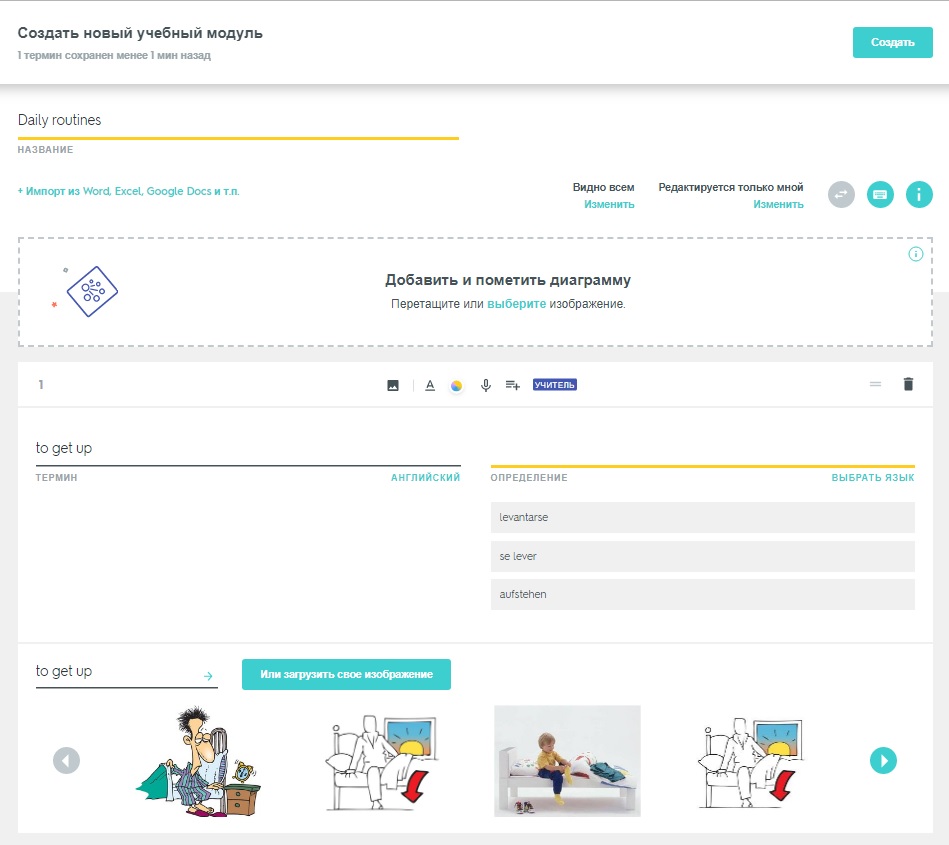
Модули с диаграммами представляют собой изображения, на которых помечены термины и определения. Такие модули удобны в изучении частей целого, карт или графиков. Вот пример .
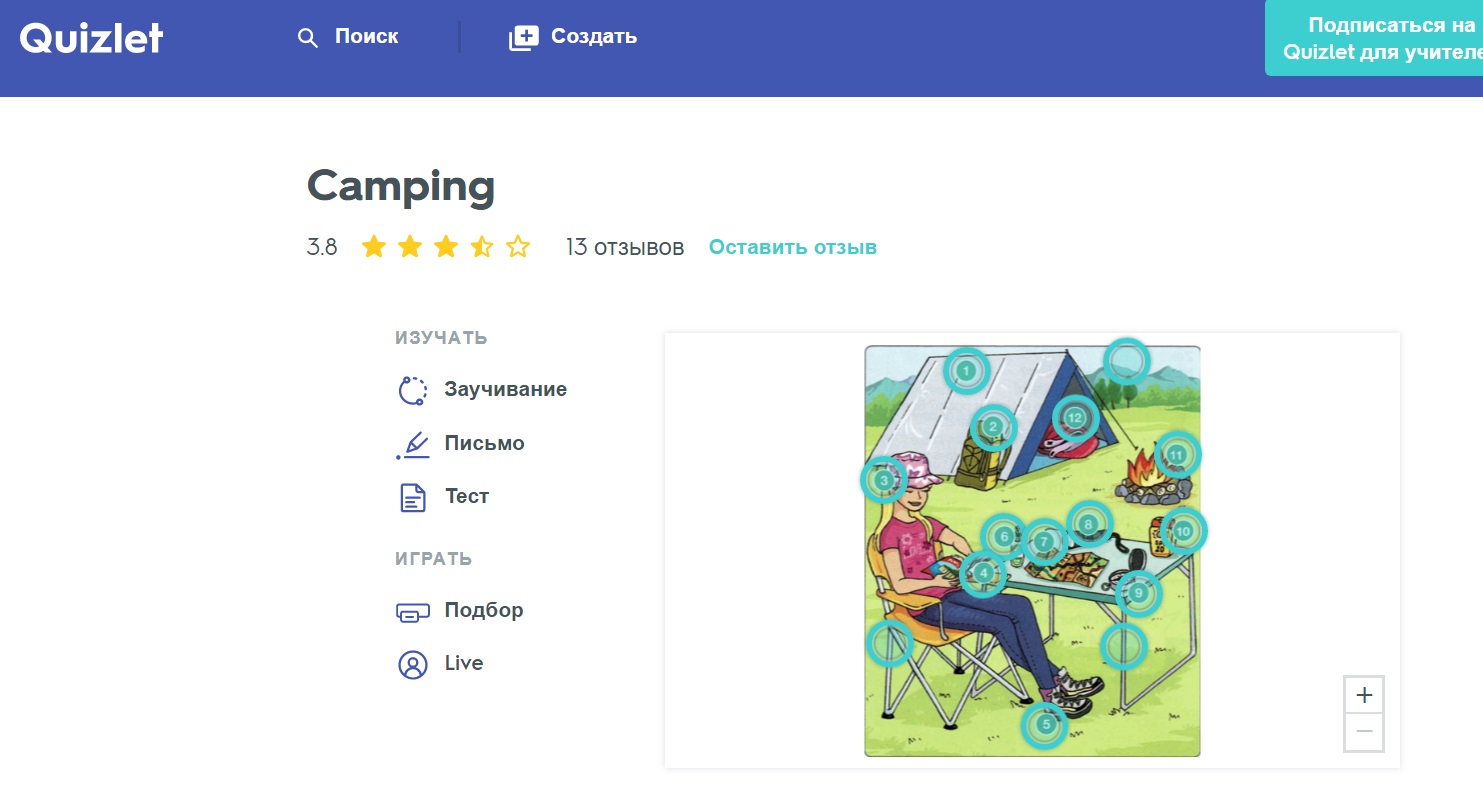
→ Сортируйте свои учебные материалы, создавая папки для разных предметов.
→ Упорядочивайте модули, создавая курсы и делиться ими с другими пользователями. Подробная инструкция здесь .

Что могут делать с карточками ученики?
В Quizlet существует семь разных способов работы: пять учебных режимов и две игры.
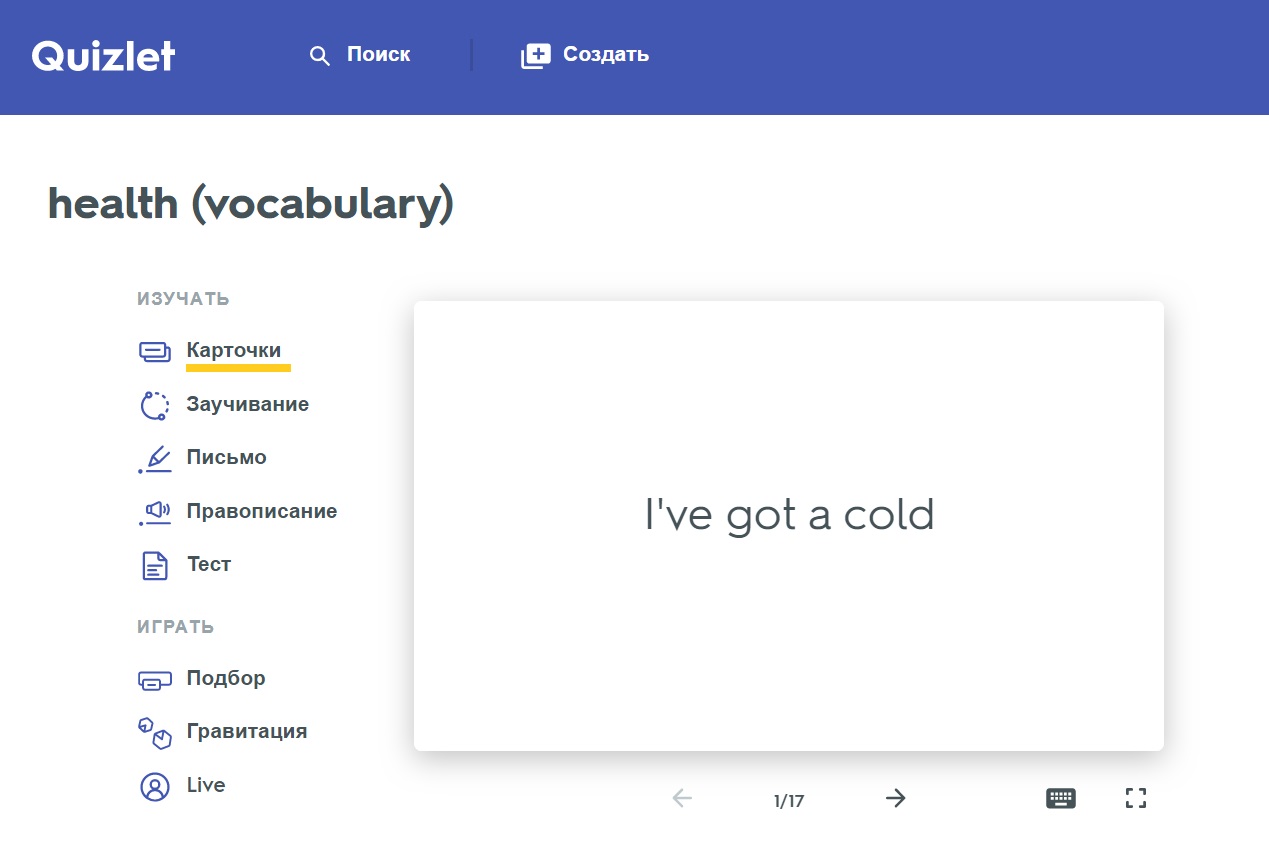
В режиме карточки студенты видят все карточки, переворачивают их, чтобы повторять термины и определения.
В режиме заучивания б удет создан индивидуальный план обучения, основанный на овладении материалом модуля. Чтобы завершить этап, необходимо правильно ответить на каждый вопрос дважды. По завершении каждого этапа все термины будут сгруппированные по уровню овладения ими: “ знакомые” означает, что студент ответил правильно один раз, а “ усвоенные” – два раза.
В данном режиме можно выставить дедлайн заучивания всех карточек, отслеживать прогресс и получать напоминания от приложения.
В режиме письма будет дано определние или картинка термина и оценивается, насколько хорошо студент знает материал и делает ли ошибки в написание. Когда студент заканчивает первый этап, режим письма начнет второй, в котором будут использоваться вопросы, на которые было отвечено неправильно в первом этапе. Чтобы завершить этап режима письма и просмотреть свои результаты, необходимо правильно ответить на каждый вопрос дважды.
В режиме правописание надо прописать услышанное.
В режиме тестирования автоматически создаются разные варианты тестов (matching, multiple choice, true/false, fill the gap).
В игре подбор студенты подбирают правильные термины к определениям как можно быстрее и соревнуйтесь на время друг с другом.
В игре гравитация студенты должны дать правильные ответы, чтобы спасти планету от ударов астероидов.
Игре Live требует участия преподавателя. Подробнее об игре в видео:
Скачайте FAQs for students здесь.
Функции Quizlet для учителей
- Преподаватели могут находить уже готовые учебные материалы, созданные другими пользователями (используем кнопку “поиск” в левом верхнем углу. Подробнее здесь ) или создавать свои собственные карточки (используем кнопку “создать” в верней панели).
- Запуск игры Live.
- В платной версии (229,17 руб./месяц) преподаватели могут создавать материалы, используя свои изображения, диаграммы и аудио; использовать расширенное форматирование текста; отслеживать прогресс учеников и следить за их занятиями.
Как использовать Quizlet на уроках?
- В первую очередь, вы можете создавать карточки для повторения лексики и отправлять студентам для тренировки вне уроков.
- Студенты сами составляют карточки с лексикой с уроков.
- Помимо карточек “термин-перевод”, “термин-картинка”, “термин-определение” можно составлять такие комбинации, как:
Читайте также:


